小米13录屏没声音?三步教你轻松解决!
小米13作为小米旗下的旗舰机型,在性能和体验上都有不错的表现,但其录屏功能偶尔也会出现没有声音的问题,这无疑会给需要录制游戏过程、在线课程或视频通话的用户带来困扰,小米13录屏没有声音的原因多种多样,可能是系统设置不当,也可能是应用权限问题,甚至可能是硬件或软件故障,下面,我们将从多个维度详细分析并解决这一问题,帮助用户顺利恢复录屏声音功能。
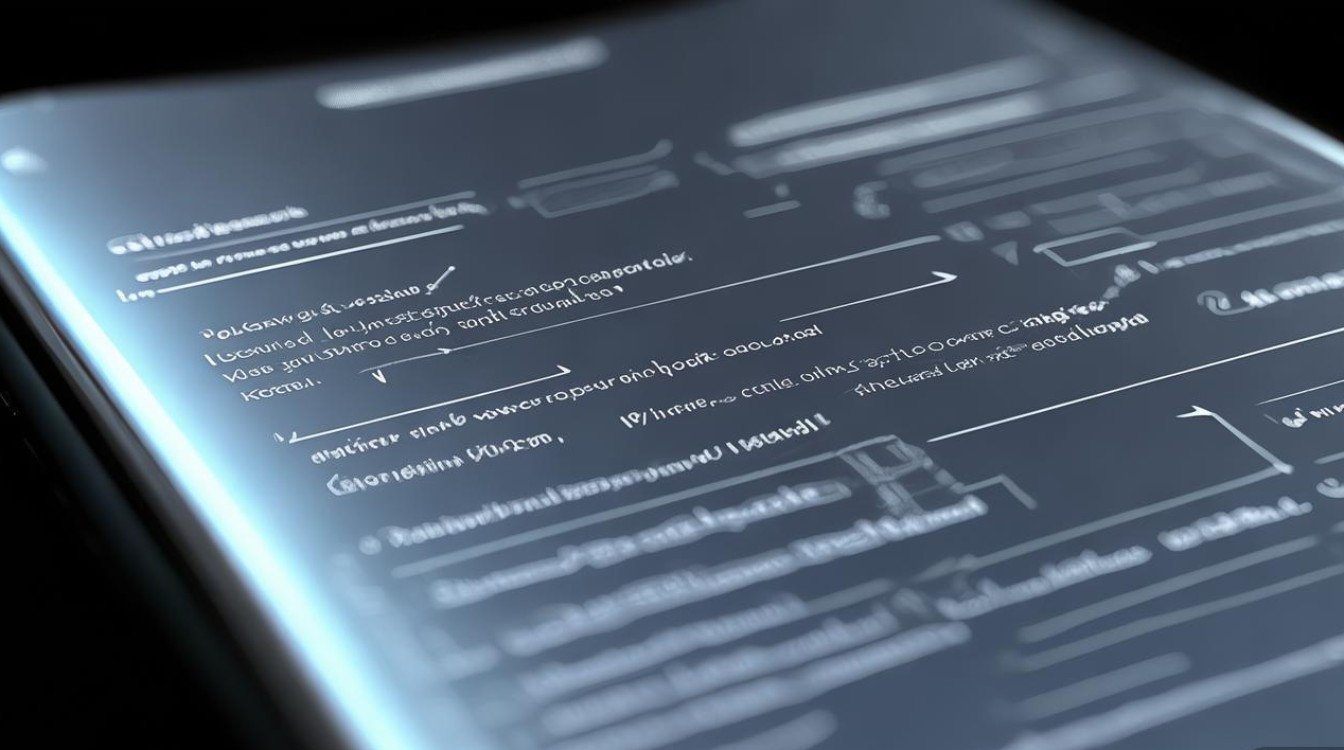
检查基础设置:确保声音来源与录屏模式匹配
录屏没有声音,最常见的原因在于基础设置被忽略,小米13的录屏功能支持录制系统声音、麦克风声音或两者同时录制,用户需要根据实际需求进行选择。
-
确认录屏声音开关状态: 在进行录屏时,向下滑出通知栏,点击录屏悬浮窗上的“设置”按钮(通常为齿轮图标),进入录屏设置界面,务必检查“录制系统声音”和“录制麦克风声音”的开关是否已打开,如果需要录制游戏内的背景音乐、视频声音,应开启“录制系统声音”;如果需要同时录制自己的解说或环境音,则需同时开启“录制麦克风声音”,若两者均关闭,录制的视频自然不会有声音。
-
区分“内部声音”与“麦克风”: 部分安卓系统版本或MIUI定制系统中,系统声音的选项可能显示为“内部声音”,用户需要明确“内部声音”指的是手机自身播放的声音(如音乐、视频、游戏音效),而“麦克风”则是采集外部环境声或语音的,确保根据录制内容正确开启对应选项。
-
使用快捷方式检查: 小米13支持三指下滑快速录屏,但在录屏过程中,悬浮窗依然会显示核心设置按钮,用户可以在录屏时直接点击悬浮窗上的麦克风或声音图标,快速切换声音录制模式,这种方式比进入完整设置界面更便捷,适合临时调整。
核心权限排查:应用权限是声音录制的“通行证”
无论是系统自带的录屏功能,还是第三方录屏APP,其能否正常录制声音,都依赖于相关应用的权限授予,如果权限缺失或被禁用,录屏自然无法捕捉声音。
-
检查系统声音录制权限: MIUI系统对录音权限有严格管理,进入手机的“设置” > “应用设置” > “权限管理”,找到并点击“系统应用管理”,选择“屏幕录制”(或类似名称的系统应用),检查其“麦克风”和“录音”权限是否设置为“允许”或“仅在使用中允许”,如果被设置为“拒绝”,录屏将无法获取麦克风输入。
-
检查目标应用权限: 如果录制的是特定应用内的声音(如微信视频、抖音、王者荣耀等),除了录屏APP本身需要权限外,目标应用也必须拥有麦克风权限,录制微信语音通话时,微信应用必须被授予麦克风权限,同样在“权限管理”中找到对应应用,确保麦克风权限已开启。
-
临时关闭“仅允许在使用中允许”的限制: 部分应用在后台时会被系统限制权限,如果发现某个应用的麦克风权限设置为“仅允许在使用中允许”,可能会在录屏切换到后台时导致声音中断,对于需要长时间录屏的场景,可以尝试将该权限临时调整为“允许”,录屏完成后再改回原设置。
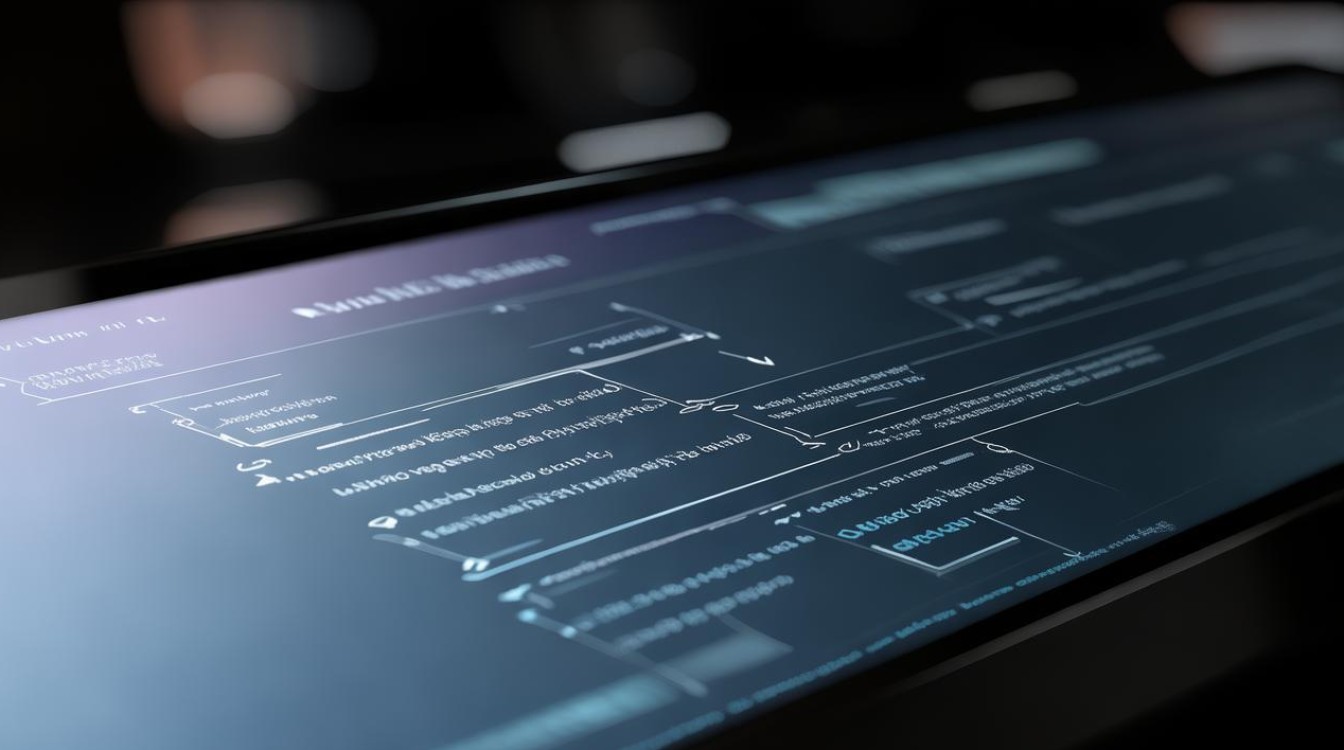
系统与软件层面:更新、清理与重置
软件层面的Bug、缓存文件堆积或系统版本过旧,也可能引发录屏无声的故障,通过更新和清理,可以有效解决这类问题。
-
检查系统更新: MIUI系统会不定期推送更新,修复已知的Bug和优化功能,进入“设置” > “我的设备” > “MIUI版本”,检查是否有可用的系统更新,如果有,请下载并安装更新,这可能是解决录屏无声问题的最简单方法。
-
清理系统缓存分区: 系统缓存文件损坏也可能导致异常操作,清理缓存分区不会删除个人数据,首先关机手机,然后同时按住“音量上”键和“电源”键,进入Recovery模式,使用音量键选择“清除数据” > “清除缓存分区”,确认后重启手机,此操作可以清除系统临时文件,恢复系统到初始状态。
-
重置应用偏好设置: 此操作会重置所有应用的权限、通知设置、后台活动等,但不会删除应用数据和个人文件,进入“设置” > “系统管理” > “备份和重置” > “重置应用偏好设置”,确认后重启手机,这可以解决因应用权限配置错误导致的录屏问题。
-
卸载近期更新的应用: 如果问题是在更新某个特定应用(如微信、抖音等)后出现的,可以尝试卸载该应用的近期更新,进入“设置” > “应用设置” > “应用管理”,找到问题应用,点击“卸载更新”,恢复到系统初始版本,观察录屏是否恢复正常。
硬件与其他可能性:排除法定位故障
在软件层面排查后,如果问题依旧存在,则需要考虑硬件或其他潜在因素。
-
检查麦克风硬件: 虽然录屏无声更多是软件问题,但不排除麦克风硬件故障的可能性,可以打开手机的“语音备忘录”或录音机应用,尝试录制一段语音,然后播放检查是否有声音,如果录音没有声音,则可能是麦克风硬件损坏,需要联系小米售后进行检测维修。
-
检查系统声音是否正常: 在不进行录屏的情况下,播放音乐或视频,确认手机扬声器是否正常工作,如果系统声音本身就有问题,录屏自然无法捕捉到声音。
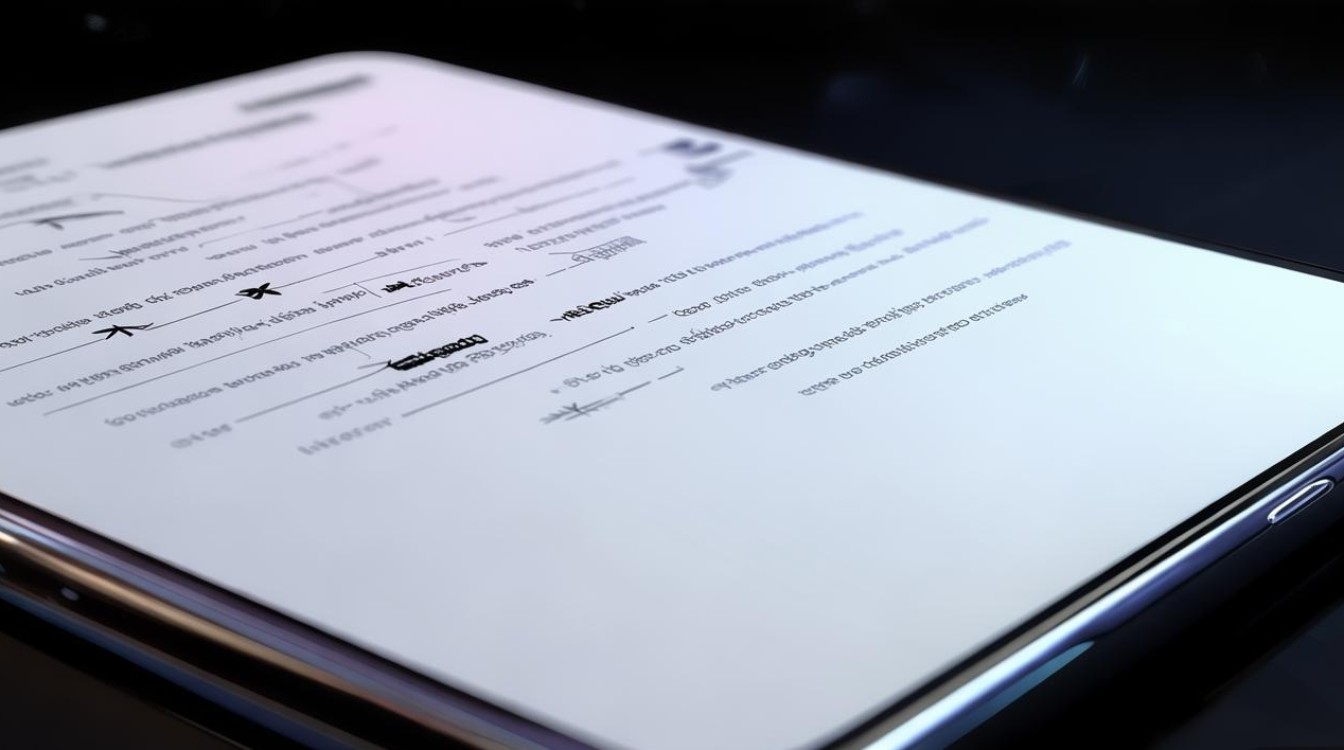
-
尝试第三方录屏APP: 如果使用系统自带录屏功能始终没有声音,可以尝试下载并安装第三方录屏APP,如AZ录屏、Rec.等,这些APP通常提供更丰富的设置选项,如果第三方APP能够正常录制声音,则说明问题可能出在系统录屏功能本身,可能是系统Bug或特定版本兼容性问题。
-
恢复出厂设置: 作为最后的手段,如果以上所有方法都无法解决问题,可以考虑恢复出厂设置。此操作会删除手机上的所有数据,包括照片、视频、应用等,请务必备份重要数据。 进入“设置” > “系统管理” > “备份和重置” > “恢复出厂设置”,根据提示操作,恢复出厂设置后,手机将回到初始状态,此时再尝试录屏,通常可以解决因深层次软件故障导致的问题。
小米13录屏没有声音的问题,通常可以通过系统设置检查、权限授予、软件更新与清理等一系列步骤得到解决,用户应按照从简到繁的顺序进行排查,先确认最基础的开关和权限设置,再逐步深入到系统维护和硬件检测,大多数情况下,问题都能在软件层面找到症结并妥善解决,如果在尝试所有方法后问题依旧,建议及时联系小米官方客服或前往售后服务中心,寻求专业技术人员的帮助。
相关问答FAQs
问题1:为什么我在小米13上录制微信视频通话时,只有对方的声音,没有自己的声音? 解答:这种情况通常是因为录屏设置中仅开启了“录制系统声音”,而未开启“录制麦克风声音”,系统声音会捕捉微信视频通话中对方的声音,但麦克风声音才能捕捉到你自己的声音,解决方法是:在录屏悬浮窗的设置中,同时开启“录制系统声音”和“录制麦克风声音”两个开关,还需确保微信应用本身拥有麦克风权限,可以在“设置” > “权限管理”中检查并开启。
问题2:使用第三方录屏APP时,提示“没有权限访问麦克风”,导致无法录制声音,怎么办? 解答:当第三方录屏APP提示无法访问麦克风时,说明该应用的麦克风权限被禁用,解决步骤如下:进入手机的“设置” > “应用设置” > “权限管理”;在应用列表中找到你所使用的第三方录屏APP(如AZ录屏);点击进入该应用的权限页面,找到“麦克风”或“录音”权限,并将其设置为“允许”或“仅在使用中允许”,设置完成后,重新打开录屏APP即可正常录制声音,如果权限已开启但仍提示错误,可以尝试卸载并重新安装该录屏APP,以修复可能存在的权限配置异常。
版权声明:本文由环云手机汇 - 聚焦全球新机与行业动态!发布,如需转载请注明出处。












 冀ICP备2021017634号-5
冀ICP备2021017634号-5
 冀公网安备13062802000102号
冀公网安备13062802000102号